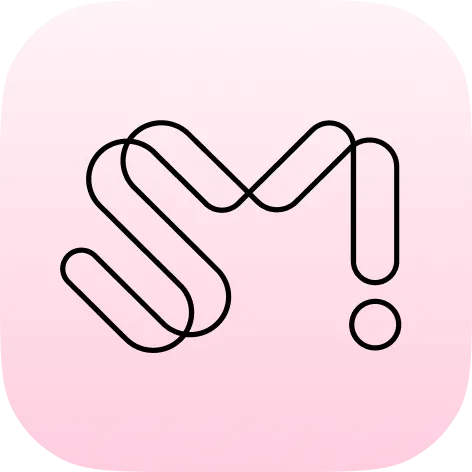目次
 会員
会員
Q. 会員登録はどこでしますか?
Q. SMTOWNアプリにログインしたいのですが。
SMTOWNアプリの右上のメニューをタップしてログインすると、すべてのSMTOWNサービスをご利用いただけます。
Q. ログアウトの方法を教えてください。
SMTOWNアプリの右上メニューの設定アイコンをタップし、[ログアウト]ボタンを押してください。SMTOWNをログアウトすると、各サービスの利用が制限される場合がありますが、いつでも再ログインすることができます。
Q. 会員退会するにはどうすればいいですか?
SMTOWNにログインし、MY PAGEの一番下の[退会]をクリックすると退会の申し込みができます。SMTOWNの会員退会を申し込むと、30日間の待機期間となり、この期間内であればいつでも退会の申し込みを取り消すことができます。退会の申し込みをキャンセルすると、アカウント情報や活動履歴(ペンライト連動履歴、PASSPORT STAMP/VISA発行履歴など)が以前と同じ状態に復元されます。
退会の申し込みから30日が経過して退会処理が行われると、アカウント情報や活動履歴がすべて削除され、それ以後は復元することができなくなりますので、退会手続きを行う際には、ご案内の内容をもう一度よくご確認の上、退会の申請をしてください。
Q. 登録したアカウント(メールアドレス)を変更したいです。
SMTOWNは会員登録時に入力したメールアドレスをアカウントとして使用しています。メールアドレスの変更をご希望の場合は、SMTOWNにログインし、[MY PAGE] > [Eメールアドレス変更]で変更することができます。
Q. パスワードを忘れてしまいました。(パスワード変更/ パスワード再発行)
HOME画面で右上のメニューボタンをタップし、SMTOWNログイン画面の下方にある[暗証番号の検索]ボタンをタップすると、登録されたアカウントのアドレスにパスワード再設定メールが送信されます。メール内の[パスワードの再設定]ボタンを押して、変更したいパスワードを新しく設定すると、SMTOWNサービスをご利用いただけます。
Q. 好きなアーティストを設定したいのですが(好きなアーティストの追加/ 変更/ 削除)
SMTOWNログイン後、右上のメニューボタンを押して[好きなアーティストの設定]ボタンをタップすると、各機能(SCHEDULE、PASSPORT、AR VIEWER、LIGHT DEVICE)が選択した好きなアーティストを基準として便利にご利用いただけます。好きなアーティストは重複して選択することができ、いつでも追加/変更/削除が可能です。
 SHOP
SHOP
Q. SMTOWN &STOREの利用に関する問い合わせはどこにすればいいですか?
ログイン(SMTOWNソーシャルサインインを含みます)、商品の注文と決済、配送、交換および返品などSMTOWN &STOREのご利用に関するお問い合わせは、SMTOWN &STOREをご利用ください。詳しくはSMTOWN &STOREのFAQページをご参照ください。
 SCHEDULE
SCHEDULE
Q. アーティストのスケジュールのうち、特定のスケジュールの通知だけを受け取りたいのですが。
通知を受けたいスケジュールのタイトル右にある[♡(ハート)]ボタンを押して、お気に入り機能をお使いください。お気に入り登録したスケジュールは「スケジュール開始1時間前」に通知が届きます。
Q. アーティストのスケジュールのうち、自分の位置とは異なる所でアーティストのスケジュールがある場合に、現地時間を確認したいのですが。
時差のある地域で行われるスケジュールの詳しい時間が気になる場合は、そのスケジュールをクリックしてください。スケジュール詳細のページで、アーティストのスケジュールが行われる現地時間はもちろん、ご自身の地域の時間も同時に確認することができます。
 PASSPORT
PASSPORT
Q. 受け取れるスタンプを事前に確認したいです。
PASSPORT ページで、下部の [スタンプを集めよう!] ボタンを押すと、各スタンプの現地時間基準で1週間以内の発行スケジュールを確認できます。スタンプを選択すると、発行場所を地図で確認できます。現在発行中または間もなく発行予定のスタンプは、スタンプの右上にあるドットバッジで確認できます。
Q. スタンプがほしいのですが
スタンプはイベントによって「位置認証(GPS)」または「QRコードスキャン」の2つの方法で獲得できます。
位置認証方法(GPS)
1) SMTOWNアプリをアップデートしてログイン
2) メイン画面 > [PASSPORT]ボタンを選択
3) [位置認証]ボタンを選択
(* [設定] > [SMTOWN]アプリを選択 > [位置]サービスをオンにする)
4) 会場周辺500m以内でスタンプを獲得!
エラーが発生しスタンプが発行されない場合には、ネットワークの状態をご確認ください。モバイルデータまたはWi-Fiネットワークの不安定によりスタンプが発行されない場合があります。
QRコードスキャン方法
1) SMTOWNアプリをアップデートしてログイン
2) HOME画面 > [PASSPORT]ボタンを選択
3) [QRコードスキャン]ボタンを選択
(* [設定] > SMTOWNアプリを選択 > カメラへのアクセス権限を許可する)
4) 会場に設置されたQRコードをスキャンしてスタンプを獲得!
Q. 獲得したスタンプはどこで確認できますか?
SMTOWNで獲得したスタンプはPASSPORTで確認できます。PINK PASSPORTへのデジタル変換を申し込んだ履歴がある場合には、PASSPORTページでPINK PASSPORTをタッチしてください。集めたスタンプは年度別、アーティスト別に分類することもできます。
Q. スタンプを受け取れませんでしたが、後で受け取ることはできますか?
スタンプはイベント当日に会場でのみ発行されます。当日受け取らなかった場合、再発行はできません。受け取る際は、ネットワークの接続状況を確認し、正常に発行されたことをご確認ください。
Q. VISAとは何ですか?新しく発行してもらうこともできますか?
VISAは従前のKWANGYA CLUBで加入したアーティストクラブと会員ランクの履歴です。有料会員であるACEランク会員のみVISAの発行内容を確認することができます。2023年9月10日のKWANGYA CLUBのサービス終了に伴い、今後VISAは発行しない予定です。
 AR VIEWER
AR VIEWER
Q. 購入したアルバムやMD商品のARコンテンツはどうやって確認しますか?
AR VIEWERで、購入したアルバム名やMD、アーティスト名を検索です。見たいコンテンツをクリックしてください!アプリのカメラでARアイテムをスキャンすると、スペシャルコンテンツを見ることができます。
Q. スキャンしたいARコンテンツを検索したのですがコンテンツが見つかりません。
現在SMTOWNでは以前のSMTOWN ARアプリで提供していたコンテンツをそのまま提供しています。ご希望のARコンテンツが見つからない場合には、カスタマーセンター(help@smtown.com)までARコンテンツの名前と写真を添えてご連絡ください。
 ️ LIGHT DEVICE
️ LIGHT DEVICE
Q. 公演前に応援ライトを登録しておきたいのですが。
SMTOWN HOME画面で [LIGHT DEVICE] ボタンを押します。[応援ライトを連動する] をタッチし、「マイ応援ライト」を登録することができます。
アプリの詳しい案内に従って「マイ応援ライト」を登録してください。応援ライトの電源ボタンを5秒間長押しするか、ボタンを素早く2回押してBluetoothモードに切り替えてください。応援ライトがアプリ画面の応援ライトのように点滅すれば、登録が完了します。
1つ以上の応援ライトを登録したい場合には、「マイ応援ライト」カードをスワイプし、[応援ライトを連動する] ボタンを押すと、応援ライトを追加登録することができます。
Q. 応援ライトのバッテリー残量を確認したいのですが。
応援ライトを登録/接続すると、「マイ応援ライト」のバッテリー残量を確認することができます。
「マイ応援ライト」の登録履歴がない場合は、まず [応援ライトを登録する] ボタンをタップして応援ライトを登録してください。
応援ライトの登録後、画面に [未接続] と表示された場合は、以前の接続時のバッテリー残量を確認することができます。現在のバッテリー残量を確認したい場合は、応援ライトを再接続してください。
Q. 応援ライトにニックネームを付けたいのですが、応援ライトの名前を変更することはできますか?
応援ライトを登録してから、応援ライトの初期デバイス名の横にある設定アイコンを押すと、応援ライトの名前を設定することができます。
応援ライト画面の右上の [MY] メニューの「マイ応援ライト管理」からも、マイ応援ライトの名前を変更することができます。
Q. 公演の座席情報の入力方法を教えてください。
お持ちの公演チケットを確認し、希望の公演日をクリックしてご自分の座席情報を入力してください。好きなアーティストの公演情報を登録すると、「開催が近づいている公演!」というお知らせのポップアップがHOME画面に表示されます。
Q. 以前に入力した公演の座席情報を削除して、別の座席情報を入力したいのですが。
以前に登録した公演の座席情報が間違えて入力されている場合や変更したい場合は、事前に登録した公演の座席情報をタップして下の[座席情報の変更]ボタンを押してください。以前に登録した座席情報をご希望の座席情報に変更することができます。
Q. 応援ライトの登録履歴を削除する方法を教えてください。
LIGHT DEVICEページ右上の [MY] メニューをタップすると、マイ応援ライトの管理ができます。
マイ応援ライトの管理では、複数の応援ライトを登録している場合に、順番の調整や登録した応援ライトの履歴の削除を行うことができます。
ただし、マイ応援ライトをアプリから削除すると、次回使用時にニックネーム、バッテリー残量、公演の座席情報など、応援ライト関連機能を再登録する必要があります。
Q. 応援ライトを座席情報と連携した後、接続を維持する必要がありますか?
登録した応援ライトに座席情報の入力が完了すると、接続を維持する必要はありません。
応援ライトの上部に表示される「座席情報の入力が完了しました!」という案内と、応援ライトの下部に登録された座席情報で完了状態を確認できます。
ただし、座席情報を変更したり、バッテリーを確認したりする場合は、再度応援ライトを接続してください。
Q. 応援ライトの接続を試みると、途中で切断されたり、接続できなかったりします。
1.
まず、SMTOWN APPが対応している応援ライトかどうかを確認してください。
応援ライト接続画面で【Bluetoothモードの切り替え方法】ボタンを選択すると、対応している応援ライトと接続方法を確認できます。
2.
対応している応援ライトである場合、以下の項目をチェックしてください。
CHECK LIST
•
スマートフォンなどのデバイスが正常にネットワークに接続されているか確認し、再度お試しください。ネットワーク環境が変わると、正常に動作しない場合があります。
•
応援ライトのバッテリー残量が十分か確認してください。バッテリーが不足していると接続できない場合があります。新しいバッテリーに交換して再度お試しください。
•
ファームウェアのアップデートが必要な場合は、応援ライトを接続したまま、アップデートが完了するまでお待ちください。アップデート中は応援ライトのライトが一時的に消灯することがありますので、完了するまでお待ちください。
上記3つの項目をすべて確認しても応援ライトが接続できない場合は、問題の状況を録画し、help@smtown.com までお問い合わせください。
Q. 応援ライトのファームウェアのアップデートをしたいのですが。
LIGHT DEVICEページ右上の[MY]をタップすると、登録した応援ライトを管理することができます。
応援ライトの管理でファームウェアアップデートが必要な場合は、下部のボタンをタッチしてファームウェアのアップデートを実行してください。
 PLAYER
PLAYER
Q. コードを登録しましたが、エピソードを視聴できません。
購入した商品のコードが該当エピソードを含んでいるか、登録可能な国および期間が正しいかを確認してください。重複登録ができないコードの場合、1つのアカウントでしか使用できません。
🛜 NFC
Q. NFCでタグ付けするにはどうすればいいですか?
1.
デバイスのNFCを確認
詳細な手順は、TAGメニューのメイン画面下部にある「タグ方法は?」ボタンをタップしてご確認ください。
•
まず、お使いのデバイスがNFCに対応しているかをご確認ください。
•
Android端末の場合、設定 → 接続 → 「NFC」をオンにしてNFCを有効にしてください。
•
NFCを有効にしたら、デバイスのNFCアンテナ位置を確認し、タグ付けを試みてください。アンテナの位置は、ウェブブラウザで[機種名 + NFC位置]と検索して確認できます。
2.
NFCでタグ付けする方法
次のいずれかの方法でNFCタグ付けを行うことができます
•
SMTOWN APPメニューからタグ付け:商品画像下の「TAG ON」ボタンを押し、デバイスのタグモードが起動したらタグ付けを行ってください。
•
デバイスから直接タグ付け:デバイスをNFCタグに近づけ、画面の案内に従ってタグ付けを進めてください。
Q. 同じNFCタグを複数回登録できますか?
各NFC商品は1つのアカウントにのみ登録でき、最初に登録された後は他のアカウントへの移行はできません。
Q. タグ付けしようとすると「未登録のNFC/すでに登録済みのNFC/サポートされていないNFC」と表示されます。
以下の項目をご確認ください
•
未登録のNFC: TAGメニューのメイン画面でTAG-ONボタンを押すか、デバイスを直接NFCタグにかざして登録を試みてください。
•
すでに登録済みのNFC:他のアカウントで登録されていないかをご確認ください。既に登録されたNFC商品は再登録や他アカウントへの移行ができません。ご自身のアカウントに登録されたNFC商品は、MY TAGページでご確認いただけます。
•
サポートされていないNFC: 該当商品がSMTOWN APPに対応しているかをご確認ください。対応商品は、TAGメニュー内で商品画像を左右にスワイプして確認できます。
上記すべてを確認してもNFC登録ができない場合は、発生している状況の録画、商品情報、登録を試みた日時、SMTOWNアカウント(メールアドレス)、デバイスモデル、OSバージョン情報, アプリバージョンを添えて、help@smtown.comまでお問い合わせください。
Q. コンテンツの利用に期間の制限はありますか?
購入したMDにリンクされたコンテンツは、基本的に有効期間なしでタグ付けして利用できます。ただし、一部のコンテンツは一定の期間後に終了または変更される場合があります。
 SEASON’S GREETINGS
SEASON’S GREETINGS
Q. SEASON’S GREETINGSサービスはどのように利用できますか?
SEASON’S GREETINGS の利用方法は、アーティスト別のガイドページにてご確認いただけます。 以下のリンクから詳細な利用方法をご確認ください。
Q. サービスに正常にアクセスできない、または利用できません。
•
以下の内容を先にご確認ください。
1.
ネットワーク確認:Wi-Fi またはモバイルデータ通信の接続が安定しているかご確認ください。
2.
時間設定の確認:端末の時間が現在の時間と異なる場合、エラーが発生することがあります。[設定 > 一般 > 日付と時刻 > 自動設定]がオンになっていることを確認し、アプリを完全に終了してから再起動してください。
•
上記の方法をお試しいただいても解決しない場合は、以下の情報をご記入のうえ、カスタマーサポート(help@smtown.com)までお問い合わせください。迅速に確認・対応いたします。
必須情報:SMTOWNアカウント(メールアドレス)、エラー発生日時、エラー発生画面(スクリーンショットまたは動画)、端末情報、OSバージョン情報
Q. LIVE Wall Paper をダウンロードできません。
•
LIVE Wall Paper は、SEASON’S GREETINGS CODE を登録したユーザーに限り、定められたダウンロード期間内に端末へダウンロードできます。ダウンロードが正常に行われない場合は、以下の点をご確認ください。
1.
保存容量:端末に十分な空き容量があるかご確認ください。
2.
端末の対応状況:一部の旧型端末や OS バージョンでは、LIVE Wall Paper 機能に対応していない場合があります。
3.
不正なアクセス:サービス運営ポリシーに基づき、不正なアクセスや繰り返しの試行が検知された場合、安定したサービス提供のため、一時的にダウンロードが制限されることがあります。
 他の質問
他の質問
Q. すきなアーティストの中に探しているアーティストの名前がありません。
現在SMTOWNサービスで選択できるすきなアーティストは以下の通りです。
XngHan&Xoul, Hearts2Hearts, LUCAS, NCT WISH, RIIZE, aespa, NCT DREAM, WayV, NCT 127, RED VELVET, EXO, SHINee, GIRLS’ GENERATION, SUPER JUNIOR, TVXQ!, BoA, KANGTA
Q. エラーに関する問い合わせはどこにすればいですか? (画面が止まる、途切れる現象など)
次の項目を含むSMTOWNサービスに関するお問い合わせは、カスタマーセンター(help@smtown.com)までお問い合わせください。
SMTOWNアカウント(メールアドレス)、エラー発生日時、エラー発生画面(スクリーンショットまたは動画)、端末情報、OSバージョン情報
Q. 通知が届きません(通知機能に関するお問い合わせ)
現在、SMTOWNの通知は会員がお持ちの端末のシステム設定に従っています。通知が届かない場合は、端末の通知設定でSMTOWNアプリの通知がオンになっているかご確認ください。
iOS: 設定 – SMTOWNアプリ選択 – 「通知を許可」をONにする
Android: 設定 - アプリと通知 - SMTOWN APPを選択 - 「通知を許可」をONにする
Q. SMTOWN APPの対応言語が知りたいです。
SMTOWNは韓国語、英語、日本語、中国語の4か国語をサポートしています。初めてインストールした際には端末のシステム言語に従いますが、SMTOWN APP設定メニューからご希望の言語に自由に変更することができます。